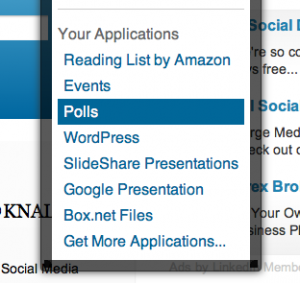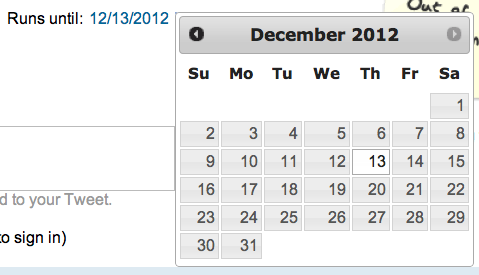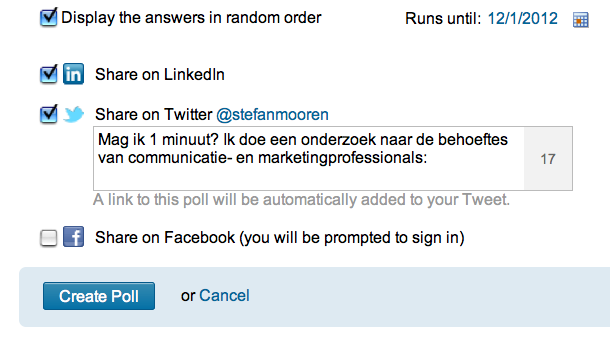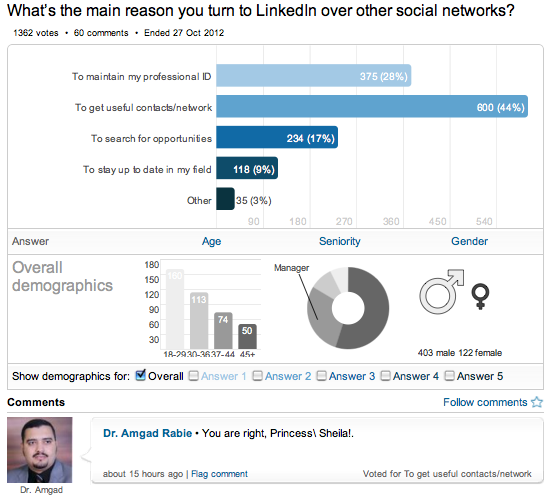
01-11-2012 / Stefan Mooren
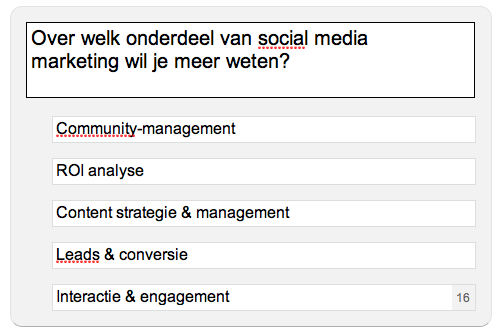
Het is mogelijk om een poll te plaatsen op LinkedIn waarmee connecties vragen kunnen beantwoorden door middel van meerkeuzeantwoorden. Polls zijn een handige manier om inzichten te verkrijgen of om de interactie te stimuleren met andere professionals. Het plaatsen van een poll op LinkedIn lijkt op de manier waarop bij Facebook vragen gesteld kunnen worden via bedrijfspagina’s en in groepen. Hieronder is stapsgewijs uitgelegd hoe je een poll op LinkedIn plaatst:
Stap 1 – Ga naar LinkedIn Polls
Zorg dat je bent ingelogd bij je profiel en kies vervolgens via het tabblad ‘More’ voor ‘Polls’ om de pagina te openen waar alles is te vinden over LinkedIn Polls.
Stap 2 – Open een nieuwe poll
Kies links op de pagina voor ‘Create a new poll’. Er verschijnt een nieuwe pagina waar je zelf een nieuwe poll kunt openen.
Stap 3 – Vul vragen en antwoorden in
Vul via het invoerveld bij ‘Ask a question’ de vraag in die je wilt stellen. Koppel maximaal vijf mogelijke antwoorden aan deze vraag via de invoervelden die onder de vraag worden weergegeven. Standaard worden er twee invoervelden getoond. Wanneer je de eerste twee hebt voorzien van een meerkeuzeantwoord, opent er een nieuw invoervenster. Door het vakje ‘Display the answers in random order’ aan te vinken, worden de meerkeuzeantwoorden in willekeurige volgorde getoond waardoor het risico op beïnvloeding kleiner is.
Stap 4 – Stel de looptijd vast
Door op het kalendericoon te klikken, verschijnt er een keuzemenu waarmee je de looptijd van de poll kunt vaststellen. Geef een datum aan waarop je wilt dat de poll sluit en de resultaten definitief zijn.
Stap 5 – Configureer de deelopties
Door middel van het aan- of uitvinken van de vakjes onder de invoervelden kun je aangeven op welke manieren je de poll wilt delen. Door het vakje ‘Share on LinkedIn’ aan te vinken, wordt de poll als statusupdate geplaatst via je profiel. Met het vakje ‘Share on Twitter’ kun je een link naar de poll plaatsen via je profiel op Twitter. Via het invoerveld kun je extra tekst toevoegen aan de tweet waarmee je jouw volgers kunt verleiden om de poll te beantwoorden. Het is ook mogelijk om de poll automatisch te delen op Facebook. Om dit te doen, vink je het vakje ‘Share on Facebook’ aan waarna er wordt gevraagd om via LinkedIn in te loggen bij je profiel op Facebook.
Stap 6 – Plaats de poll
Kies ‘Create poll’ om de poll definitief te plaatsen. Vanaf nu kun je de resultaten van de vraag terugvinden op de pagina van LinkedIn Polls (zie Stap 1) via ‘Polls you created’. Hieronder is een voorbeeld afgebeeld van hoe de resultaten er uit zien bij een poll die LinkedIn heeft geplaatst.
De resultaten van een poll laten niet alleen zien welke antwoorden het vaakst zijn gekozen, maar toont ook demografische gegevens van de personen die de poll hebben beantwoord. Door de vakjes bij ‘Show demographics for’ aan- of uit te vinken, kunnen de demografische gegevens worden gesegmenteerd per gestelde vraag. Deelnemers aan de poll kunnen een reactie achterlaten welke te zien zijn onder ‘Comments’.
Meer leren over LinkedIn en andere social media? Meld je dan aan voor de wekelijkse NSMA nieuwsbrief!
De nieuwsbrief wordt automatisch samengesteld en verzonden. We gaan vertrouwelijk met je persoonsgegevens om.